كيفية استخدام PowerToys على Windows 11
نشرت: 2021-12-02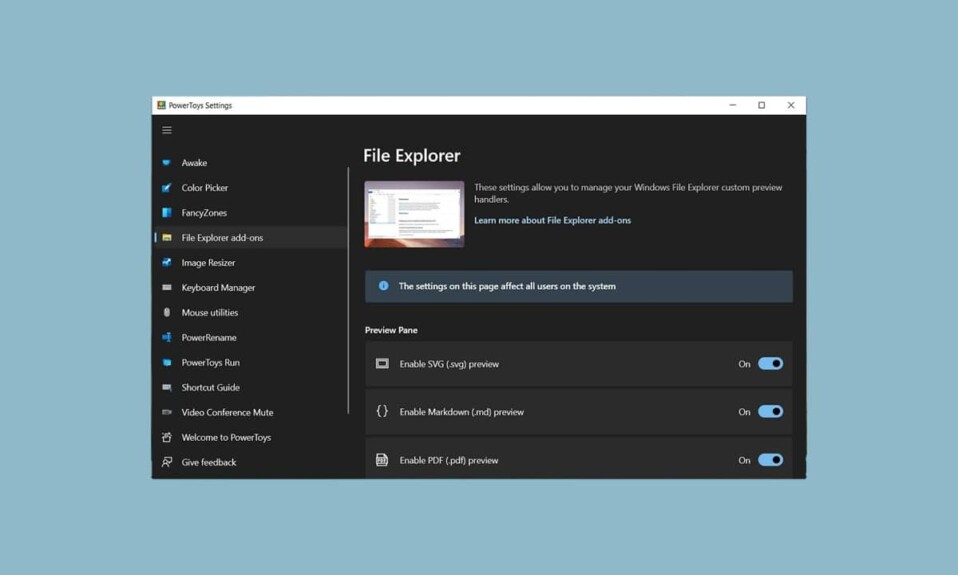
PowerToys هو جزء من البرنامج الذي يسمح للمستخدمين بالعمل بطريقة أكثر تنظيماً وفعالية. يتيح للمستخدمين تخصيص وإضافة عدد كبير من الميزات بسهولة. تم تطويره لمستخدمي Windows المتقدمين ولكن يمكن لأي شخص استخدام العديد من ميزات هذه الحزمة. تم إصداره لأول مرة لنظام التشغيل Windows 95 وهو متوفر الآن لنظام التشغيل Windows 11 أيضًا. على عكس الإصدارات السابقة ، التي تطلبت من المستخدمين تنزيل جميع الأدوات بشكل منفصل ، يمكن الوصول إلى جميع الأدوات في Windows 11 من خلال برنامج واحد ، PowerToys. اليوم ، نقدم لك دليلًا مثاليًا سيعلمك كيفية استخدام PowerToys في Windows 11.
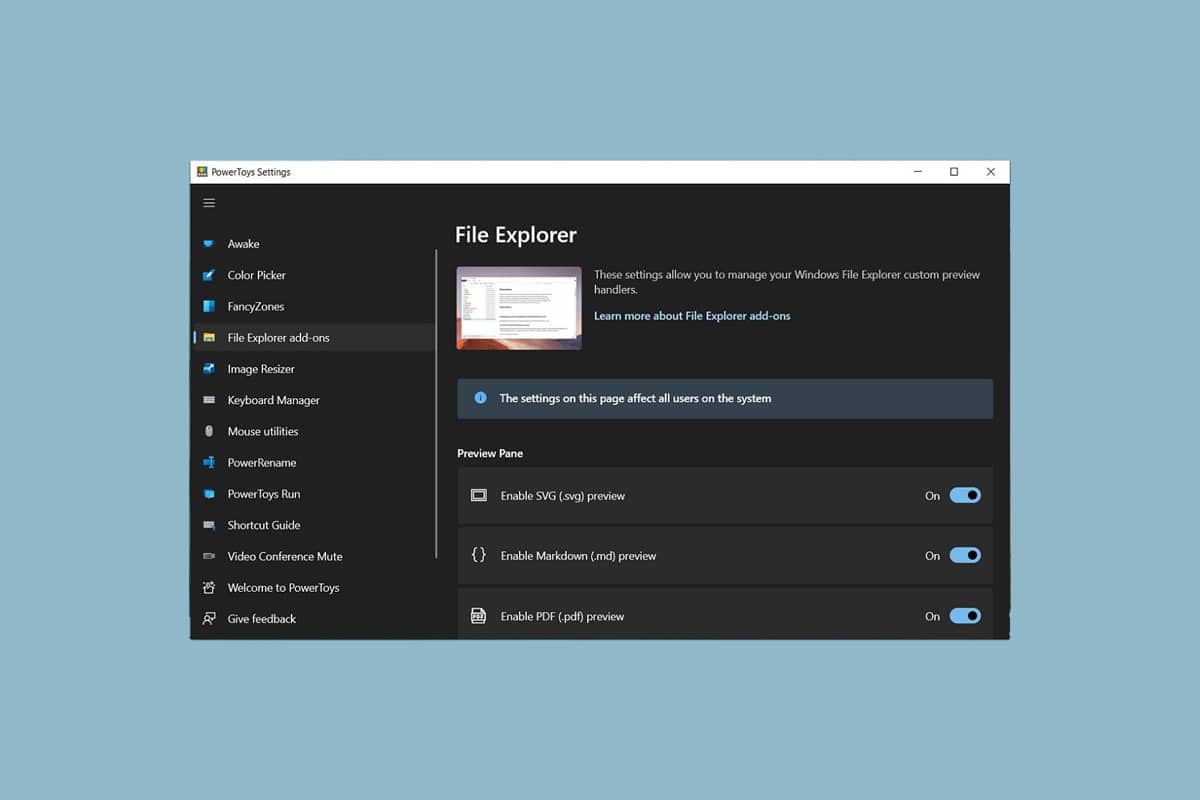
محتويات
- كيفية تثبيت برنامج PowerToys واستخدامه على نظام التشغيل Windows 11
- 1. استيقظ
- 2. منتقي الألوان
- 3. فانسي زونز
- 4. إضافات مستكشف الملفات
- 5. صورة ريسيزر
- 6. مدير لوحة المفاتيح
- 7. أدوات الماوس
- 8. PowerRename
- 9. تشغيل PowerToys
- 10. دليل الاختصار
- 11. مؤتمر الفيديو كتم الصوت
كيفية تثبيت برنامج PowerToys واستخدامه على نظام التشغيل Windows 11
أفضل ميزة في PowerToys هي أنه مشروع مفتوح المصدر ، مما يعني أنه متاح للجميع. علاوة على ذلك ، يمكنك استخدام أدواته بالطريقة التي تراها مثالية.
1. قم بتنزيل ملف PowerToys القابل للتنفيذ من صفحة Microsoft GitHub.
2. انتقل إلى مجلد التنزيلات وانقر نقرًا مزدوجًا فوق ملف PowerToysSetupx64.exe .
3. اتبع التعليمات التي تظهر على الشاشة لإكمال التثبيت.
4. بمجرد التثبيت ، ابحث عن تطبيق PowerToys (معاينة) وانقر فوق فتح ، كما هو موضح.
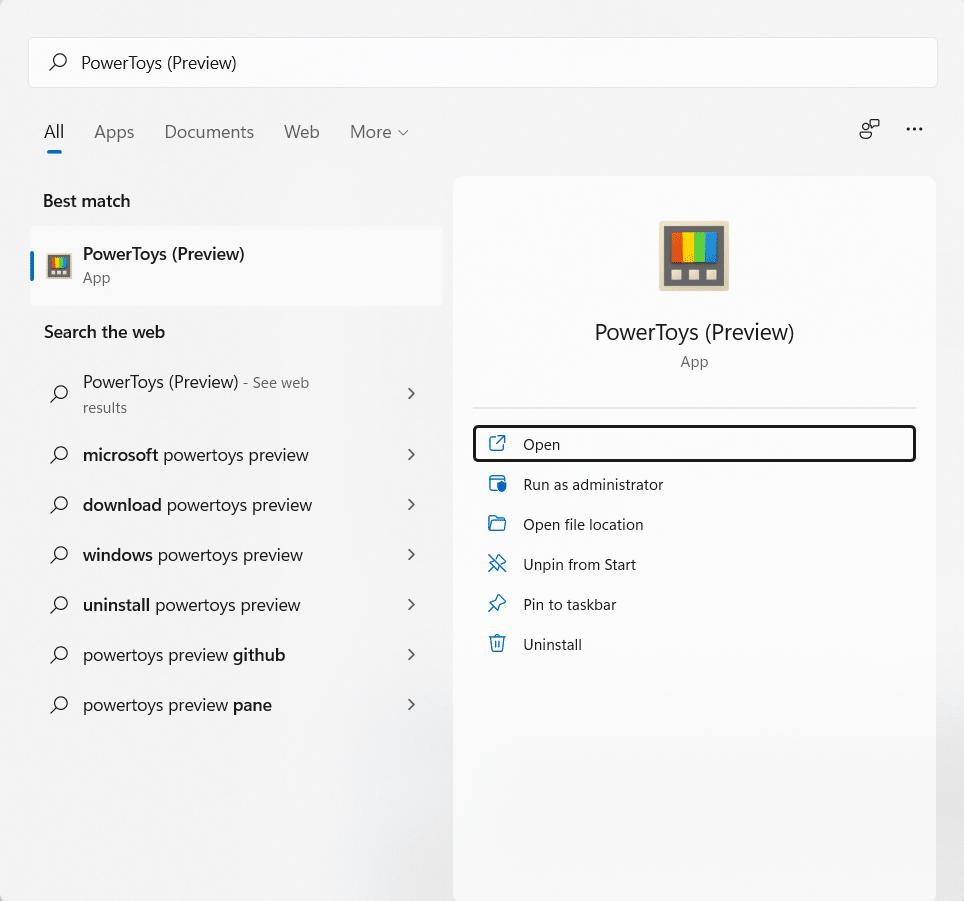
5. ستظهر أداة PowerToys . ستتمكن من استخدام أدواته من الجزء الموجود على اليسار.
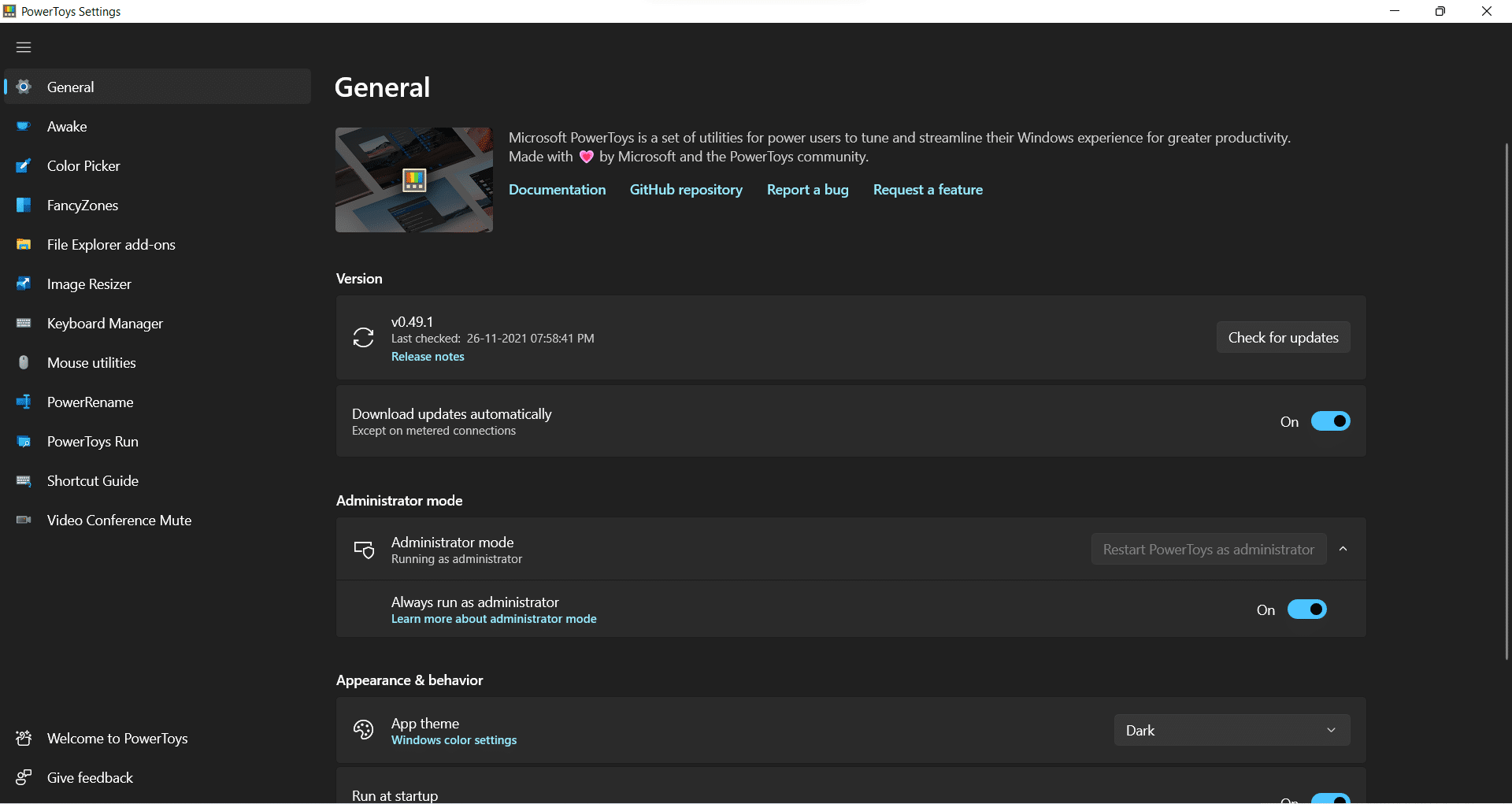
في الوقت الحالي ، تقدم PowerToys 11 أداة مختلفة لتحسين تجربة Windows ككل. قد لا تكون كل هذه الأدوات مفيدة للعديد من المستخدمين ولكنها تأتي كمساعدة هائلة للعديد من المستخدمين المتقدمين. الأدوات المساعدة لـ Microsoft PowerToys لنظام التشغيل Windows 11 مذكورة أدناه.
1. استيقظ
يهدف برنامج PowerToys Awake إلى إبقاء الكمبيوتر مستيقظًا دون مطالبة المستخدم بإدارة إعدادات الطاقة والسكون. يمكن أن يكون هذا السلوك مفيدًا عند أداء مهام تستغرق وقتًا طويلاً ، حيث يمنع جهاز الكمبيوتر الخاص بك من النوم أو إيقاف تشغيل شاشاته.
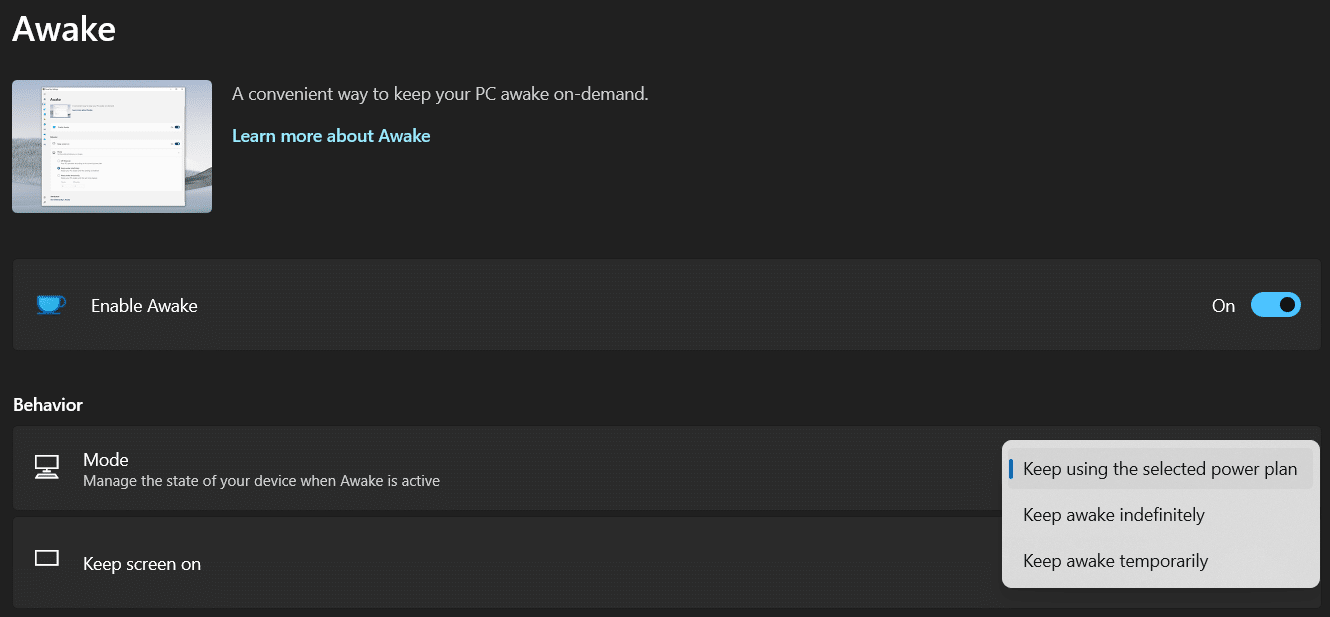
2. منتقي الألوان
لتحديد الظلال المختلفة ، يشتمل كل برنامج رئيسي لتحرير الصور على منتقي ألوان. هذه الأدوات مفيدة للغاية للمصورين المحترفين ومصممي الويب. جعلت PowerToys الأمر أسهل من خلال تضمين Color Picker. لتحديد أي لون على الشاشة ، اضغط على مفتاحي Windows + Shift + C في نفس الوقت بعد تنشيط الأداة في إعدادات PowerToys. تشمل أفضل ميزاته ما يلي:
- يعمل عبر النظام ويقوم تلقائيًا بنسخ اللون إلى الحافظة الخاصة بك.
- علاوة على ذلك ، يتذكر أيضًا الألوان المختارة مسبقًا .
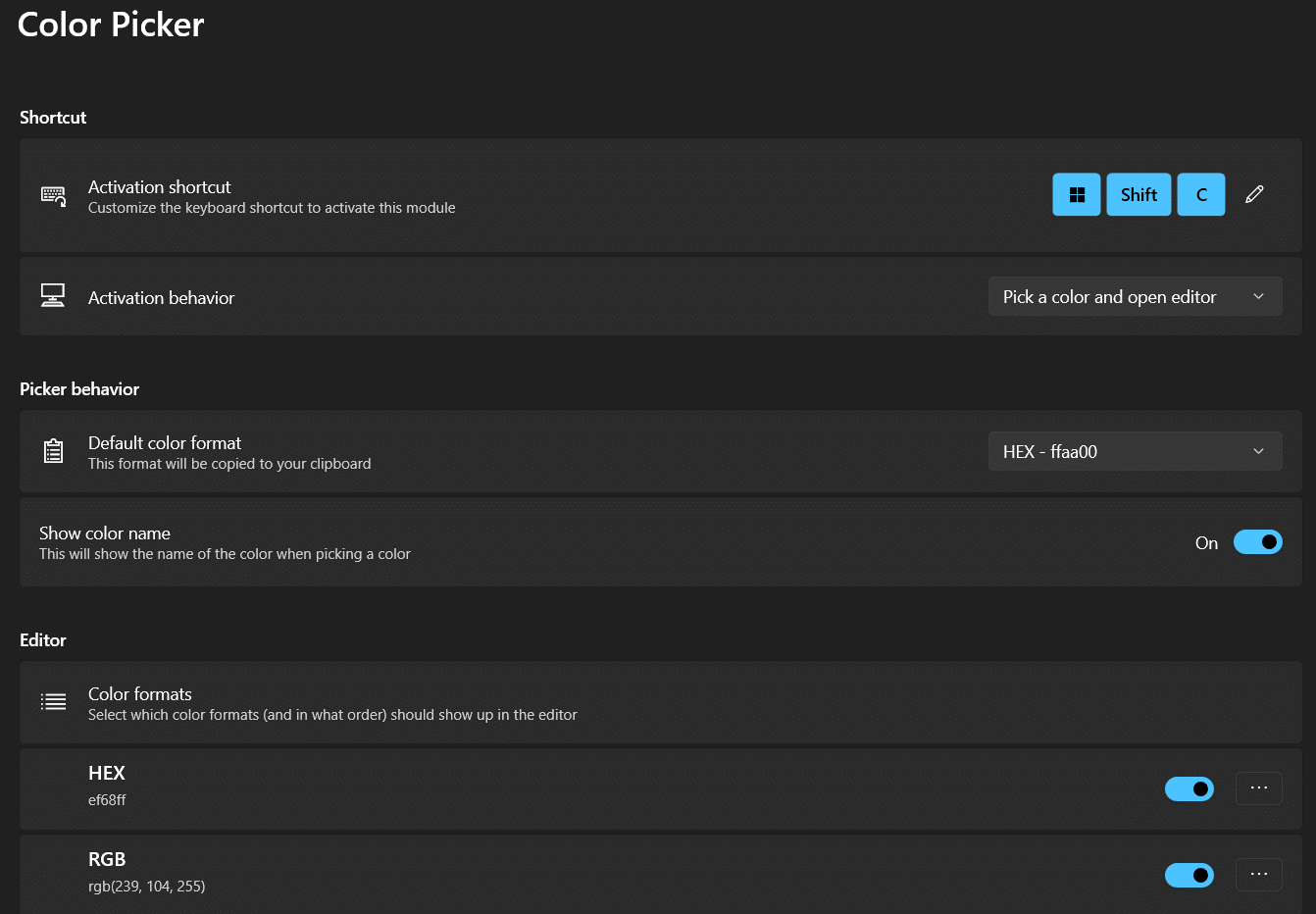
عند النقر فوقه ، يتم عرض رمز اللون في كل من HEX و RGB ، والذي يمكن استخدامه في أي برنامج آخر. من خلال النقر على الزاوية اليمنى من مربع الشفرة ، يمكنك نسخ الكود.
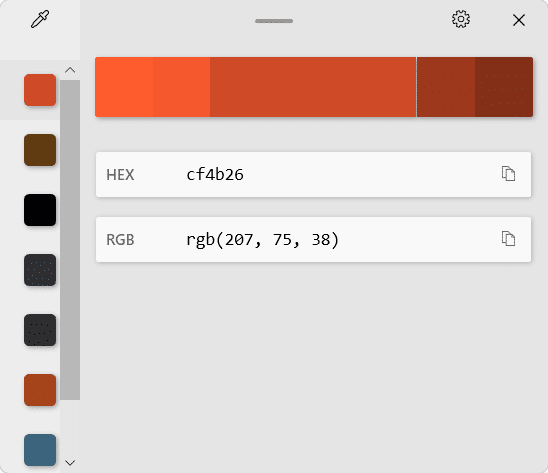
هذه هي طريقة استخدام PowerToys Color Picker في Windows 11.
اقرأ أيضًا: كيفية تحويل Photoshop إلى RGB
3. فانسي زونز
يعد Snap Layout أحد أكثر ميزات Windows 11 ترحيبًا ، ولكن وفقًا لشاشتك ، قد يختلف مدى توفر تخطيط المفاجئة. أدخل PowerToys FancyZones. يتيح لك ترتيب نوافذ متعددة ووضعها على سطح المكتب الخاص بك. يساعد في التنظيم ويسمح للمستخدم بالتبديل بسهولة بين الشاشات المتعددة. بعد تمكين الأداة من PowerToys ، يمكنك استخدام اختصار لوحة المفاتيح Windows + Shift + ` لاستخدامها في أي مكان. لتخصيص سطح المكتب ، يمكنك ذلك
- إما أن تستخدم نموذجًا افتراضيًا
- أو إنشاء واحدة من الصفر.
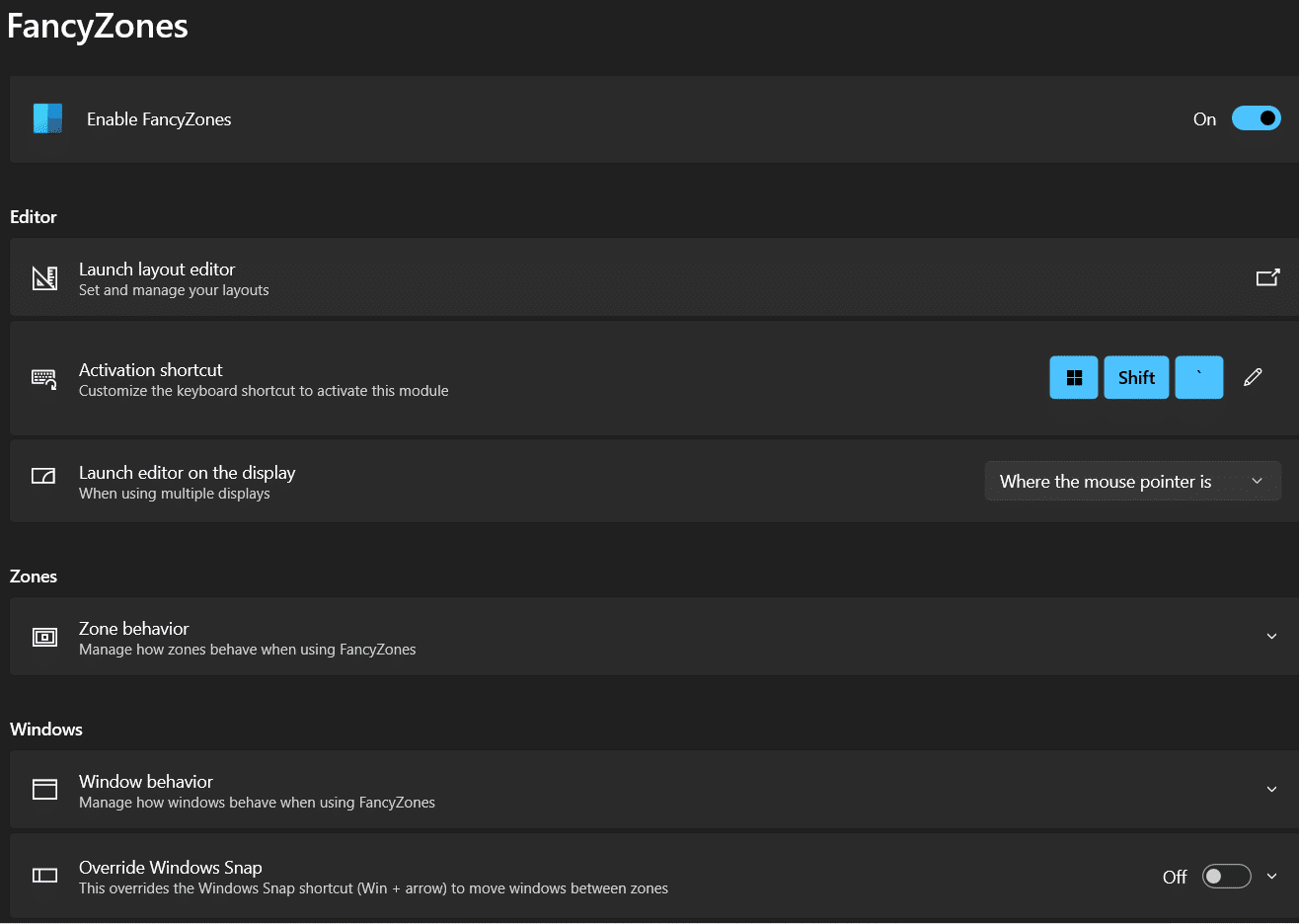
لتخصيص سطح المكتب الخاص بك ، اتبع هذه الخطوات
1. انتقل إلى إعدادات PowerToys> FancyZones .
2. هنا ، حدد تشغيل محرر التخطيط .
3 أ. اختر التخطيط الأنسب لاحتياجاتك.
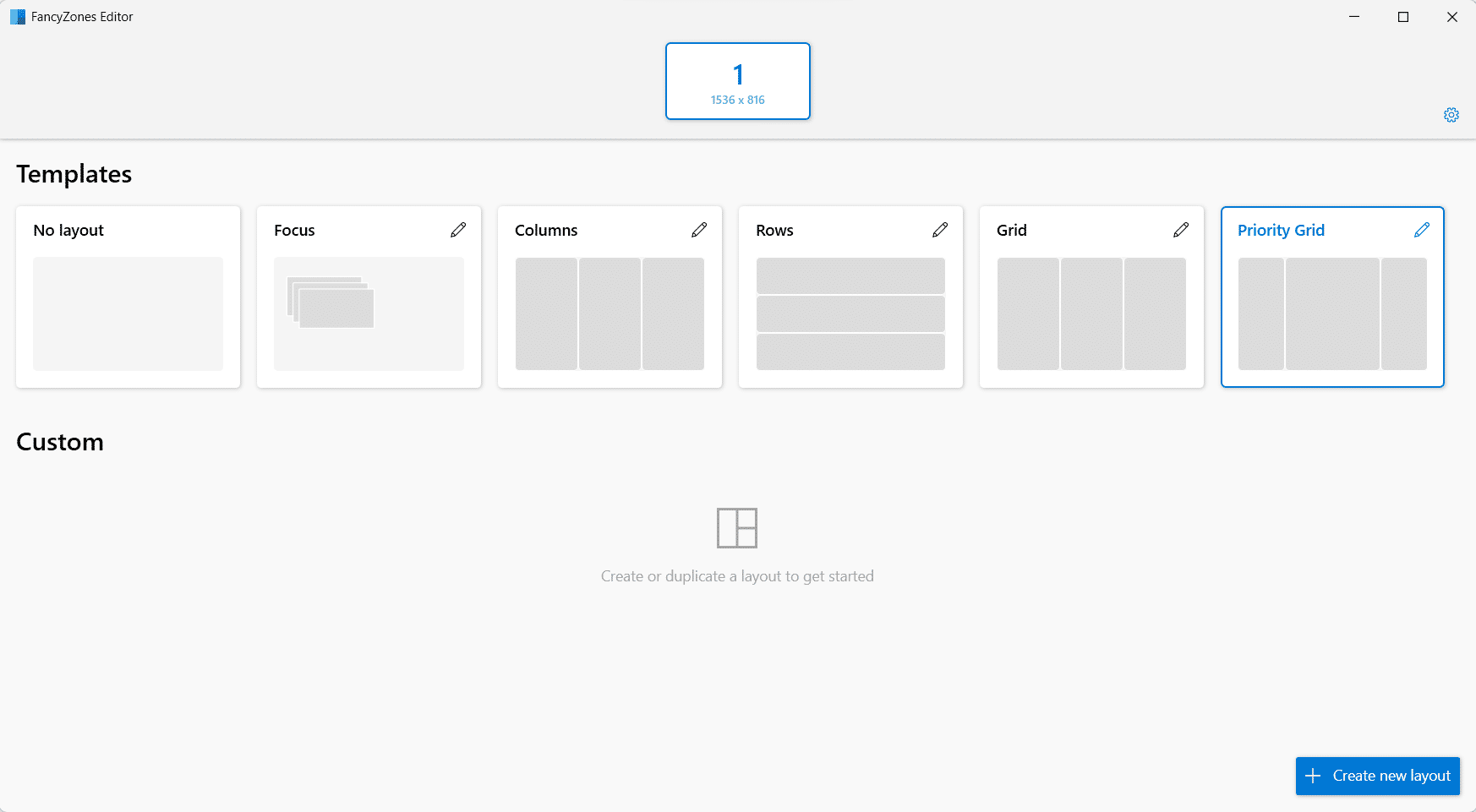
3 ب. بدلاً من ذلك ، انقر فوق إنشاء تخطيط جديد لإنشاء التخطيط الخاص بك.
4. اضغط باستمرار على مفتاح Shift ، واسحب النوافذ إلى المناطق المختلفة ، حتى تناسبها تمامًا.
4. إضافات مستكشف الملفات
تعد إضافات مستكشف الملفات إحدى أدوات Microsoft PowerToys المساعدة التي تسمح لك بالمعاينة . ملفات md (Markdown) و SVG (Scalable Vector Graphics) و PDF (تنسيق المستند المحمول). لمشاهدة معاينة لملف ، اضغط على ALT + P ثم حدده في File Explorer. لكي تعمل معالجات المعاينة ، يجب التحقق من إعداد إضافي في Windows Explorer.
1. افتح خيارات مجلد المستكشف.
2. انتقل إلى علامة التبويب عرض .
3. حدد المربع بجوار الإعدادات المتقدمة لإظهار معالجات المعاينة في جزء المعاينة.
ملاحظة: بصرف النظر عن جزء المعاينة ، يمكنك أيضًا تمكين معاينة الأيقونة لملفات SVG و PDF عن طريق التبديل إلى تمكين خيارات الصور المصغرة لـ SVG (.svg) وتمكين خيارات الصور المصغرة بتنسيق PDF (.pdf) .
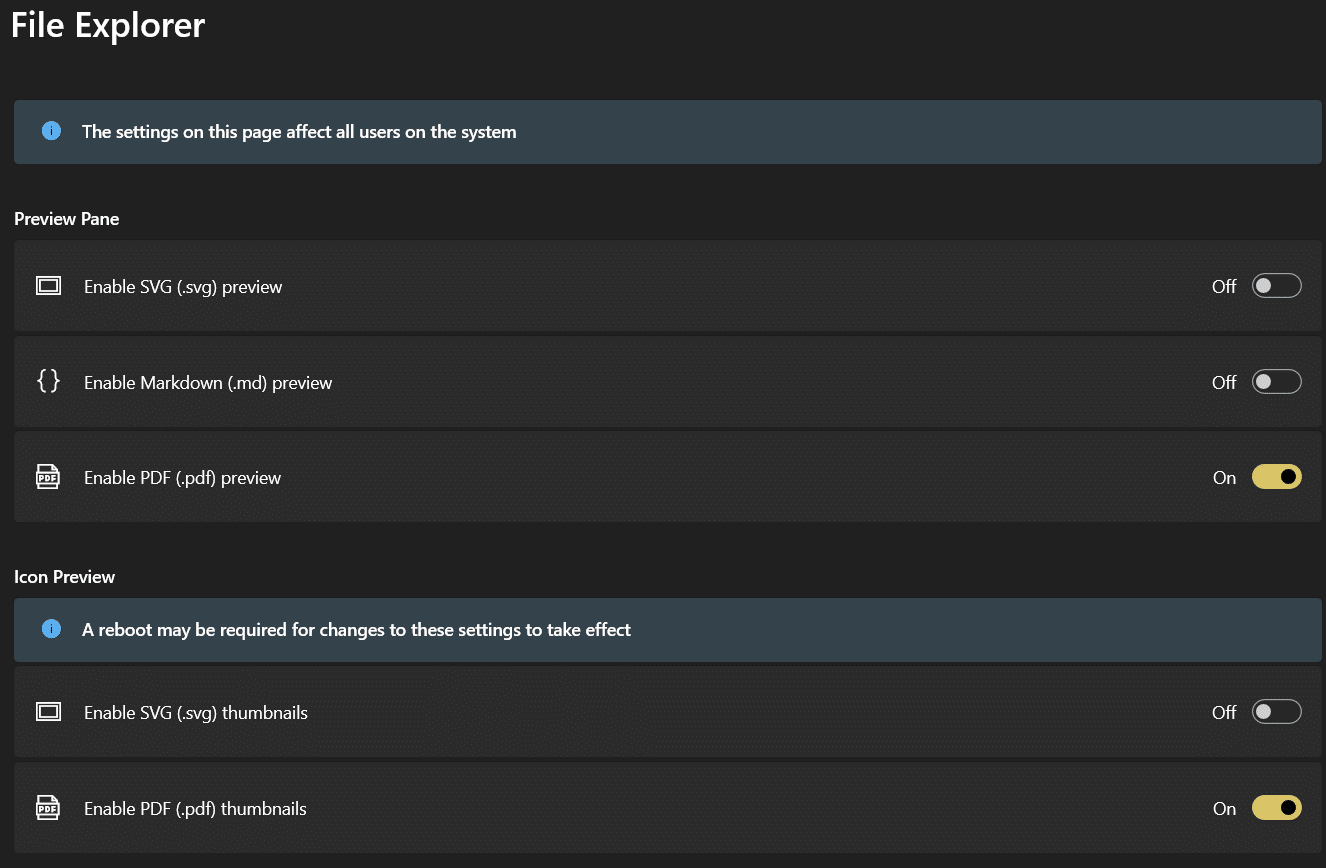
اقرأ أيضًا: كيفية إخفاء الملفات والمجلدات الحديثة على Windows 11
5. صورة ريسيزر
PowerToys Image Resizer هو أداة مساعدة بسيطة لتغيير حجم صورة واحدة أو عدة صور في وقت واحد. يمكن الوصول إليه بسهولة من خلال File Explorer.

ملاحظة: أنت بحاجة إلى استخدام قائمة السياق القديمة لأن قائمة السياق الجديدة في Windows 11 لا تعرض خيار Image resizer.
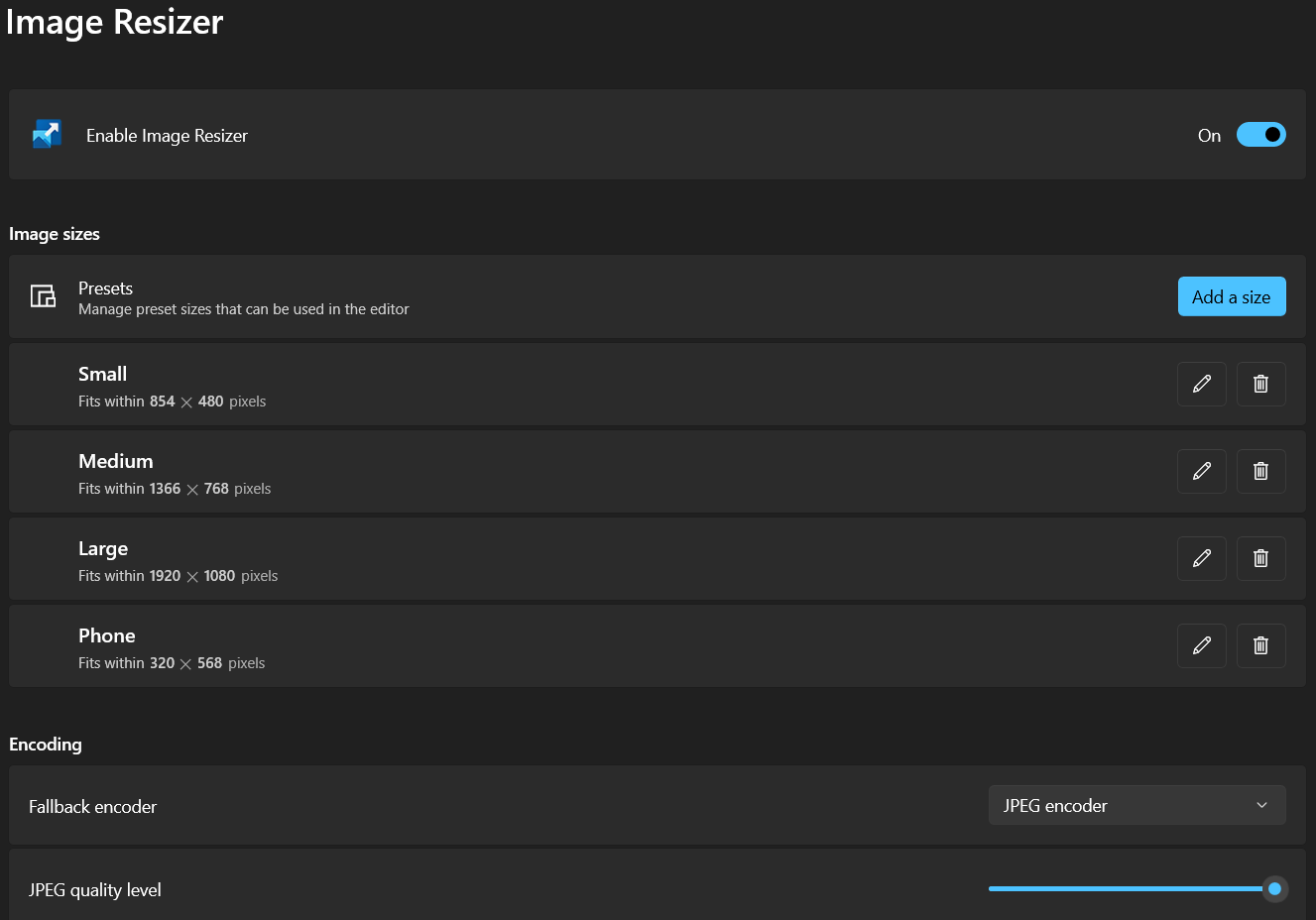
فيما يلي خطوات تغيير حجم الصور باستخدام PowerToys Image Resizer في Windows 11:
1. حدد صورة واحدة أو أكثر لتغيير حجمها. ثم ، انقر بزر الماوس الأيمن فوقه.
2. اختر خيار تغيير حجم الصور من قائمة السياق القديمة.
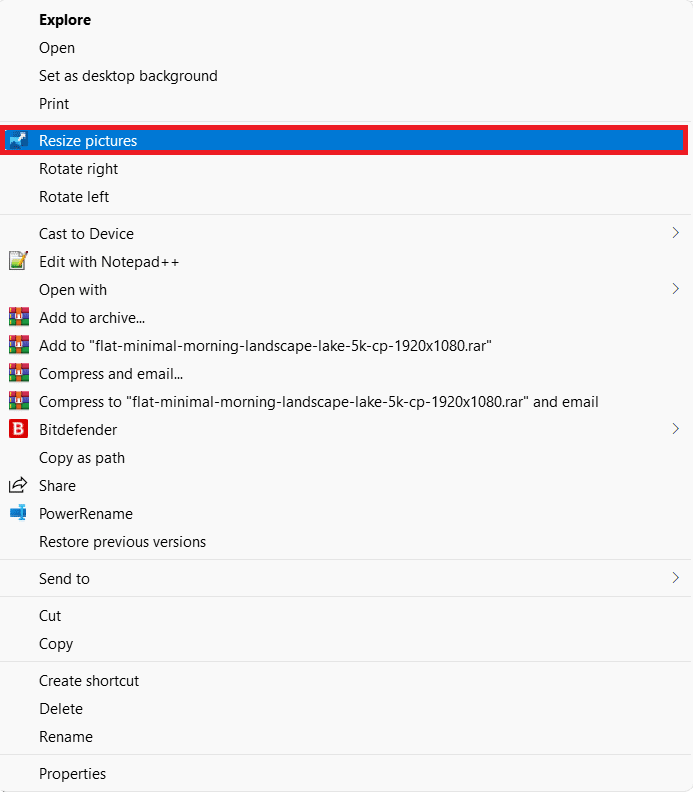
3 أ. قم بتغيير حجم كل الصور المحددة باستخدام الخيارات الافتراضية المحددة مسبقًا ، مثل صغير . أو خيار مخصص.
3 ب. قم بتغيير حجم الصور الأصلية عن طريق تحديد المربعات المميزة بجوار كل خيار محدد كما هو مطلوب:
- اجعل الصور أصغر ولكن ليس أكبر
- تغيير حجم الصور الأصلية (لا تقم بإنشاء نسخ)
- تجاهل اتجاه الصور
4. أخيرًا ، انقر فوق الزر "تغيير الحجم" المعروض بشكل مميز.
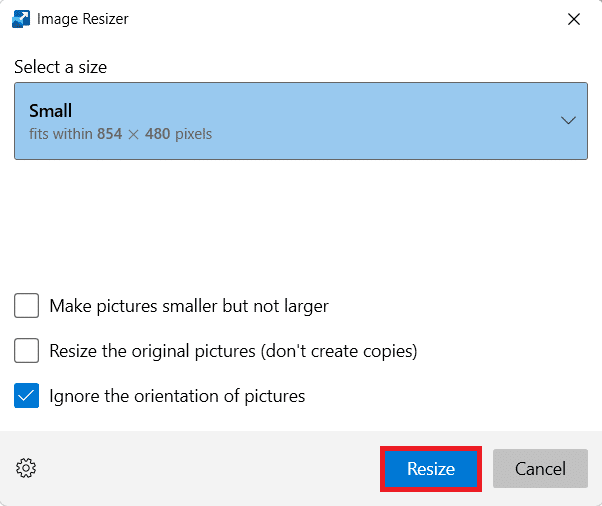
اقرأ أيضًا: كيفية تنزيل GIF من GIPHY
6. مدير لوحة المفاتيح
لتطبيق المفاتيح والاختصارات المعاد تعيينها ، يجب تنشيط PowerToys Keyboard Manager. لن يتم تطبيق إعادة تعيين المفاتيح إذا لم يكن PowerToys قيد التشغيل في الخلفية. اقرأ أيضًا اختصارات لوحة مفاتيح Windows 11 هنا.
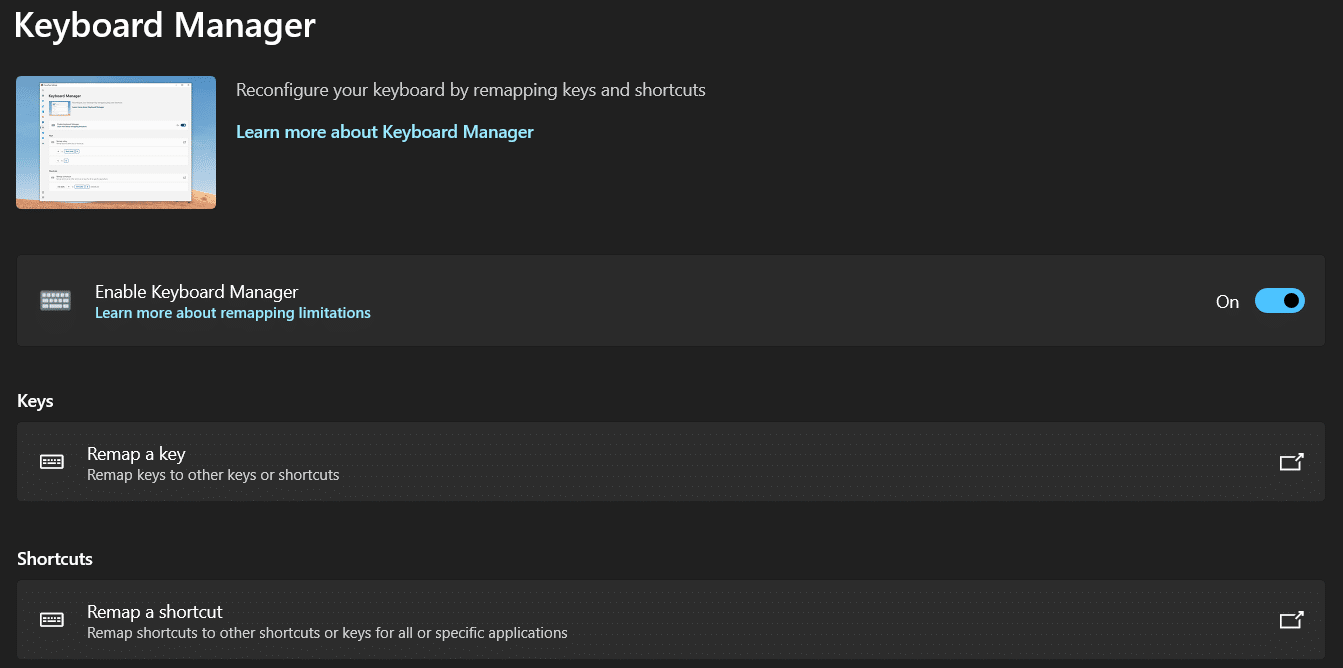
1. يمكنك إعادة تعيين مفاتيح لوحة المفاتيح باستخدام PowerToys Keyboard Manager في Windows 11.
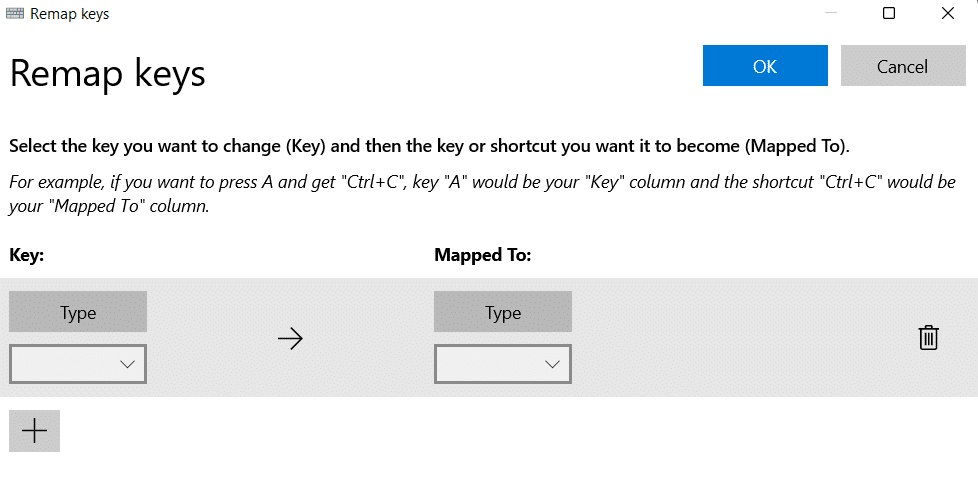
2. عن طريق تحديد خيار الاختصار Remap ، يمكنك إعادة تعيين اختصارات مفاتيح متعددة لمفتاح واحد بطريقة مماثلة.
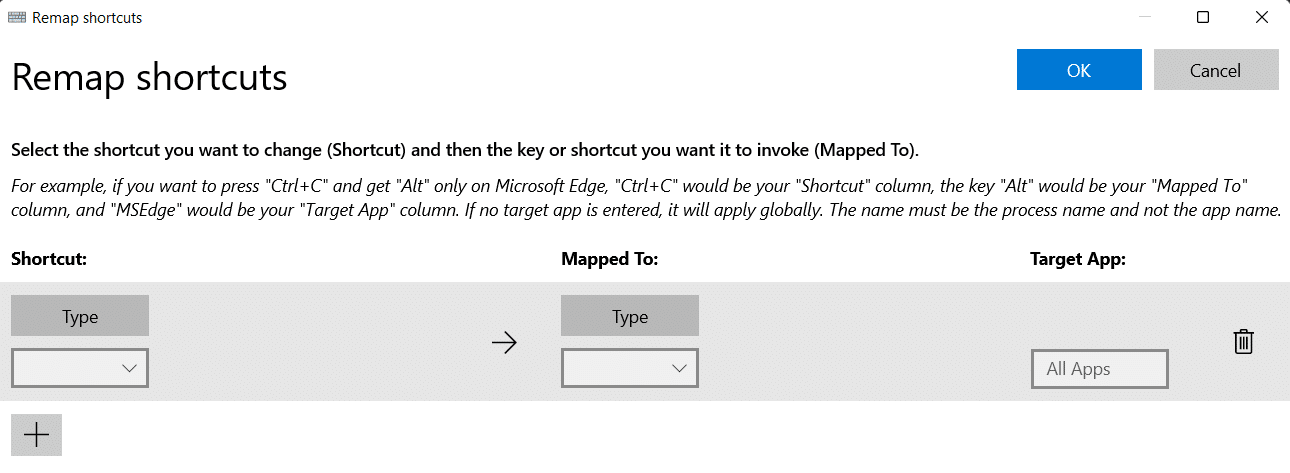
7. أدوات الماوس
تضم أدوات Mouse Utilities حاليًا وظيفة Find My Mouse والتي تعد مفيدة جدًا في سيناريوهات مثل إعداد شاشات متعددة.
- انقر نقرًا مزدوجًا فوق مفتاح Ctrl الأيسر لتنشيط بقعة ضوء تركز على موضع المؤشر .
- لرفضه ، انقر بالماوس أو اضغط على مفتاح الخروج .
- إذا قمت بتحريك الماوس أثناء تنشيط بقعة الضوء ، فسيختفي الضوء الموضعي تلقائيًا عندما يتوقف الماوس عن الحركة.
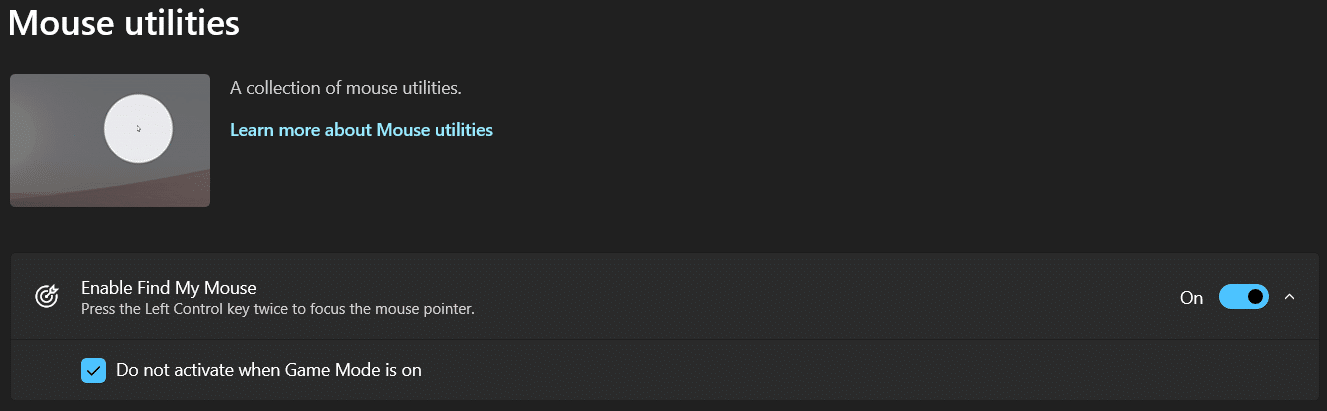
اقرأ أيضًا: إصلاح عجلة الماوس لا يتم التمرير بشكل صحيح
8. PowerRename
يمكن لـ PowerToys PowerRename إعادة تسمية ملف واحد أو أكثر جزئيًا أو كليًا في نفس الوقت. لاستخدام هذه الأداة لإعادة تسمية الملفات ،
1. انقر بزر الماوس الأيمن فوق ملف واحد أو عدة ملفات في File Explorer واختر PowerRename من قائمة السياق القديمة.
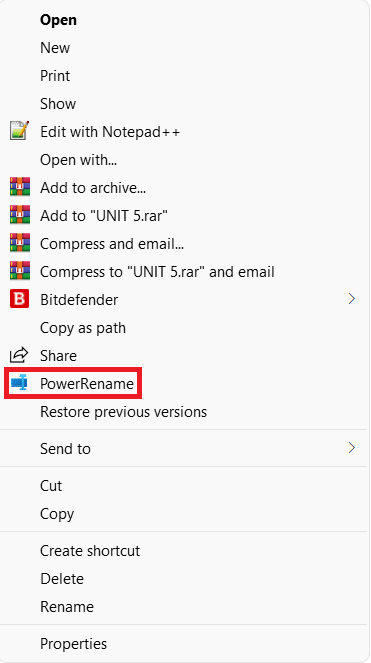
2. اختر أبجدية أو كلمة أو عبارة واستبدلها بأي منهما.
ملاحظة: يسمح لك بمعاينة التغييرات قبل جعلها نهائية. يمكنك أيضًا استخدام العديد من الخيارات لضبط معلمات البحث للحصول على أفضل النتائج.
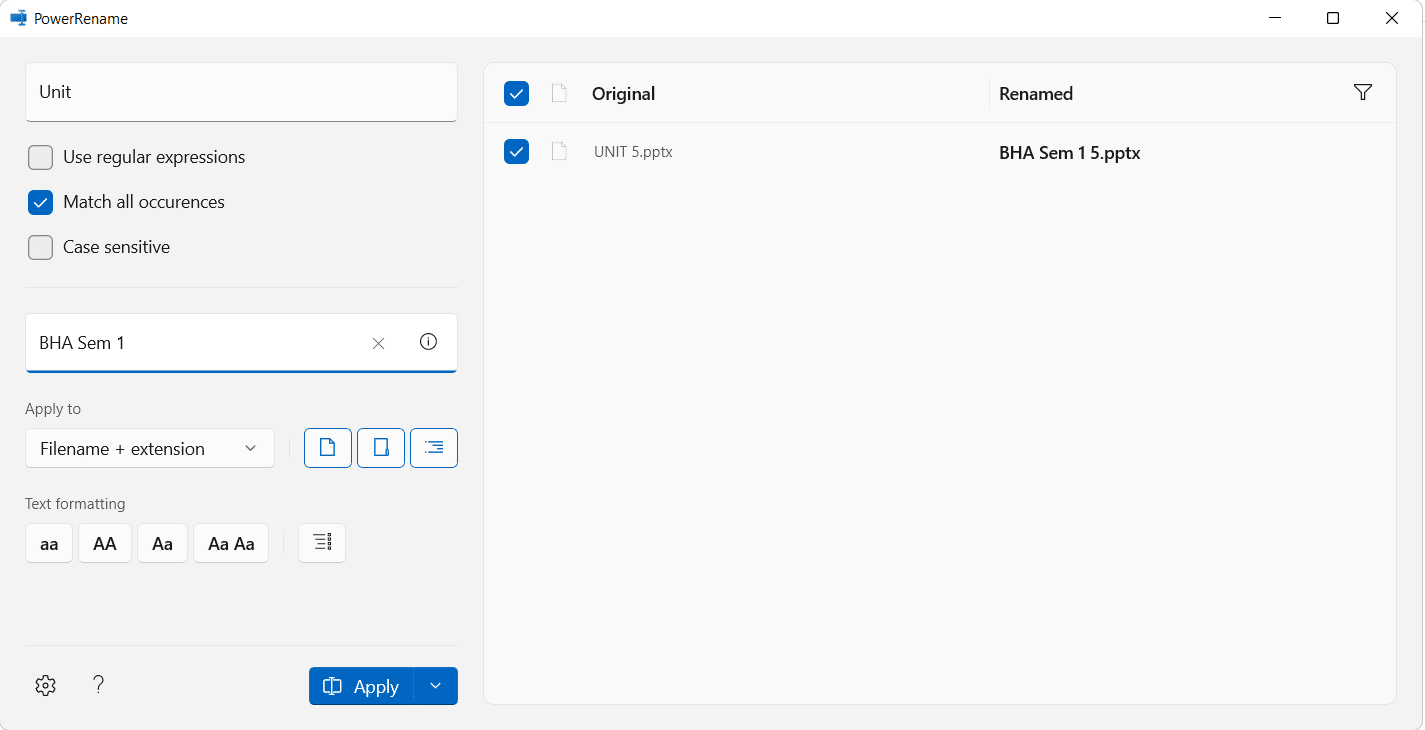
3. بعد إجراء التعديلات النهائية ، انقر فوق تطبيق> إعادة تسمية .
9. تشغيل PowerToys
Microsoft Powertoys PowerToys Run ، على غرار Windows Run ، هو تطبيق بحث سريع مع ميزة بحث. إنها أداة بحث فعالة لأنها ، على عكس قائمة ابدأ ، تبحث فقط عن الملفات الموجودة على الكمبيوتر بدلاً من الإنترنت. وهذا يوفر الكثير من الوقت. وبصرف النظر عن البحث عن التطبيقات ، يمكن أن يقوم PowerToys أيضًا بإجراء عملية حسابية بسيطة باستخدام الآلة الحاسبة.
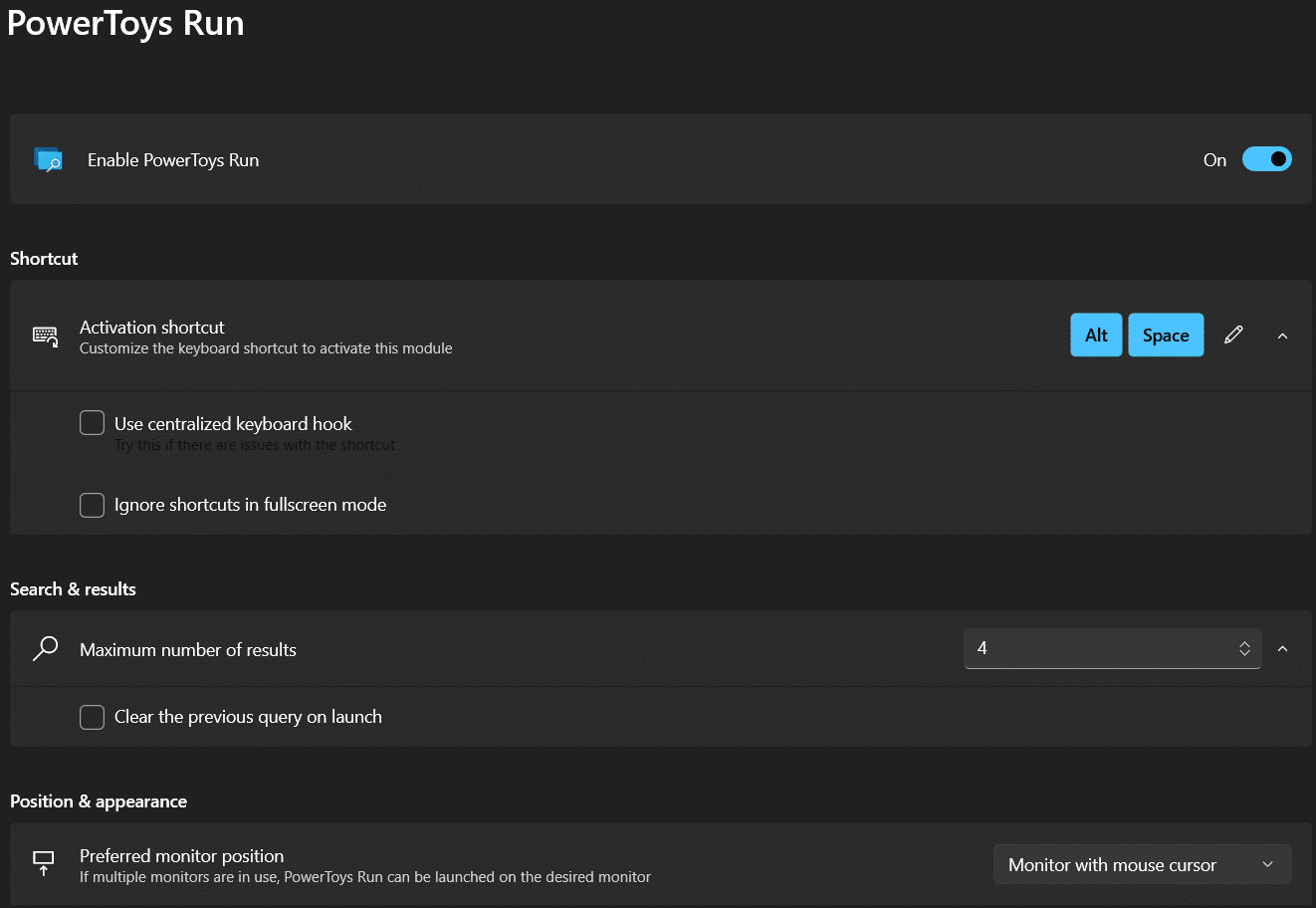
1. اضغط على Alt + مفتاح المسافة معًا.
2. ابحث عن الملف أو البرنامج المطلوب .
3. حدد الشخص الذي تريد فتحه من قائمة النتائج .
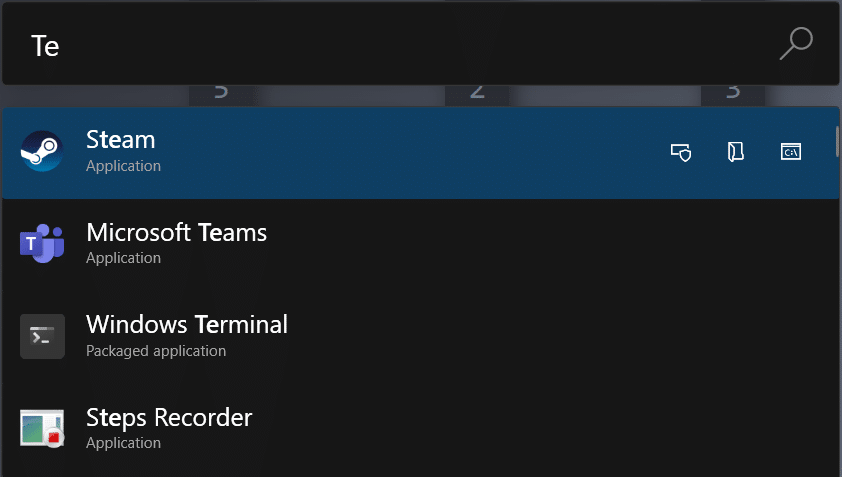
اقرأ أيضًا: كيفية تحديث تطبيق Microsoft PowerToys على نظام التشغيل Windows 11
10. دليل الاختصار
هناك العديد من هذه الاختصارات المتاحة ، وتذكرها جميعًا يصبح عملاً روتينيًا هائلاً. اقرأ دليلنا حول اختصارات لوحة مفاتيح Windows 11.
عند تمكين دليل الاختصار ، يمكنك الضغط على مفتاحي Windows + Shift + / معًا لعرض قائمة شاملة بالاختصارات على الشاشة.
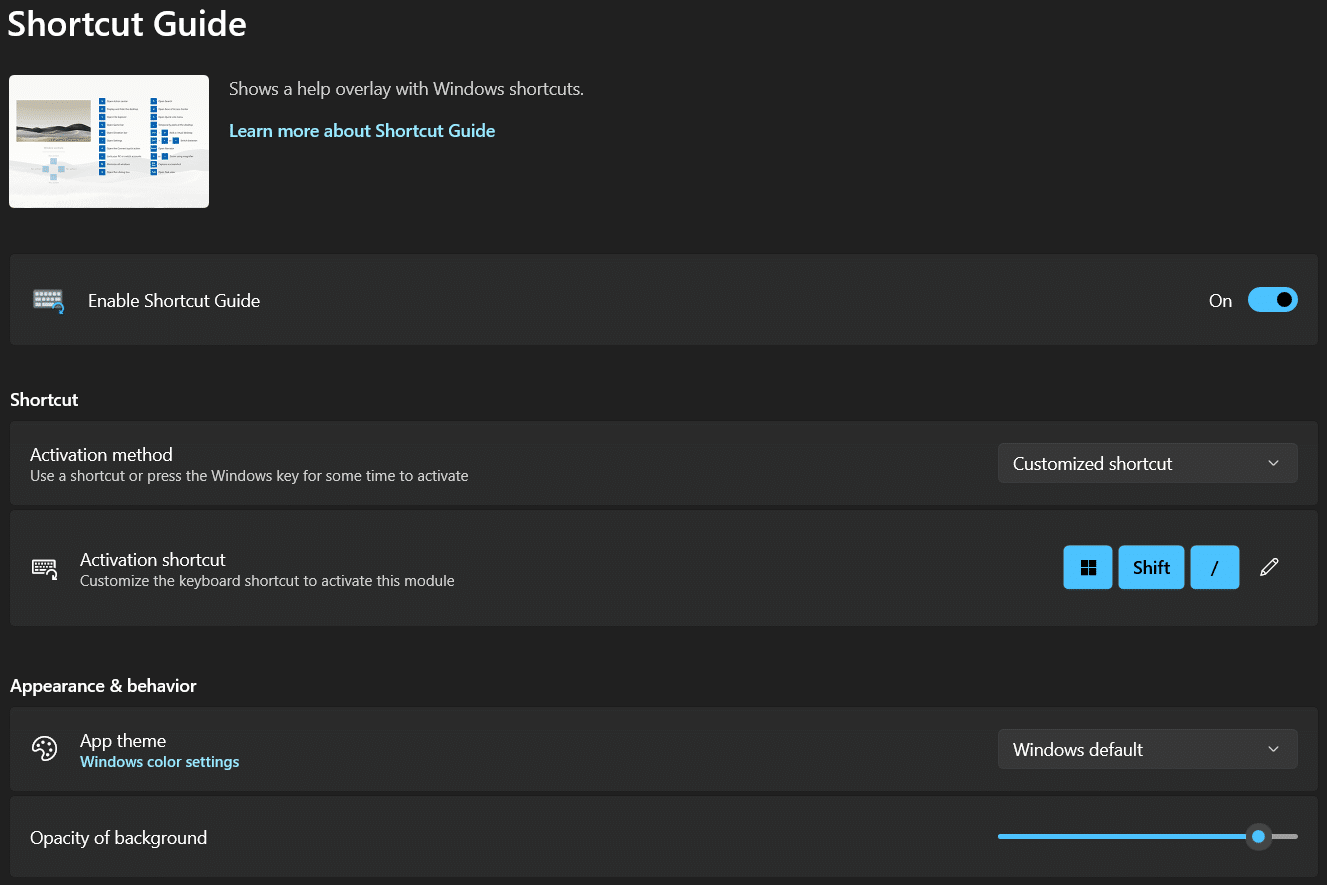
11. مؤتمر الفيديو كتم الصوت
إحدى أدوات Microsoft Powertoys المساعدة الأخرى هي كتم صوت مؤتمر الفيديو. مع انتشار الوباء الذي يقيد الناس بالعمل من المنزل ، أصبحت مؤتمرات الفيديو هي الوضع الطبيعي الجديد. أثناء إجراء مكالمة جماعية ، يمكنك كتم صوت الميكروفون (الصوت) بسرعة وإيقاف تشغيل الكاميرا (الفيديو) بضغطة زر واحدة باستخدام Video Conference Mute في PowerToys. يعمل هذا ، بغض النظر عن التطبيق الذي يتم استخدامه على جهاز الكمبيوتر الذي يعمل بنظام Windows 11. اقرأ دليلنا حول كيفية إيقاف تشغيل الكاميرا والميكروفون في نظام التشغيل Windows 11 باستخدام اختصار لوحة المفاتيح هنا.
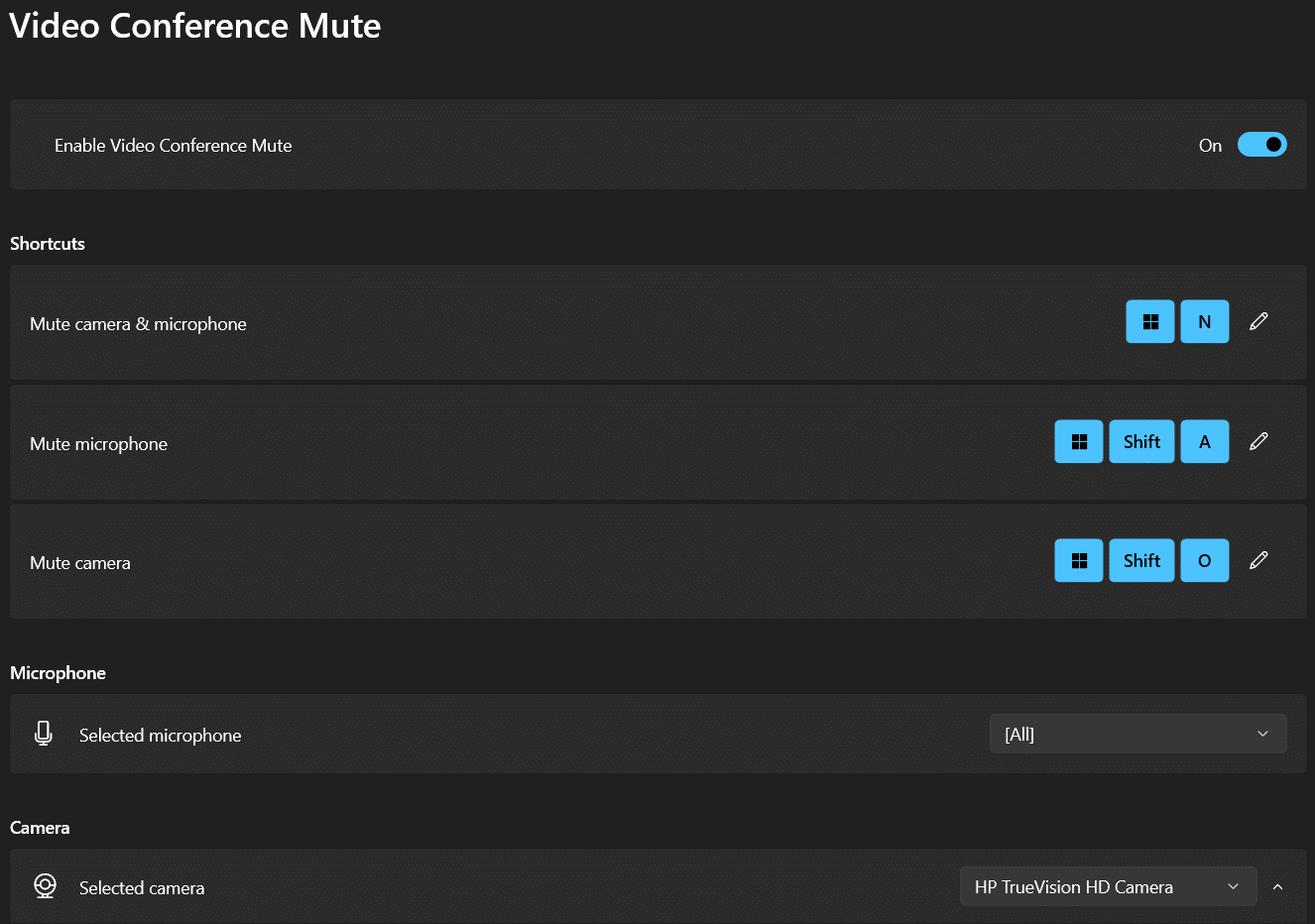
موصى به:
- كيفية تعطيل البحث عبر الإنترنت من قائمة ابدأ في Windows 11
- كيفية إصلاح Windows 11 Webcam لا تعمل
- كيفية إعداد Windows Hello على Windows 11
- لماذا Windows 10 Sucks؟
نأمل أن تكون هذه المقالة مثيرة للاهتمام ومفيدة حول كيفية استخدام PowerToys في Windows 11 . يمكنك إرسال اقتراحاتك واستفساراتك في قسم التعليقات أدناه. نود معرفة الموضوع الذي تريد منا استكشافه بعد ذلك.
